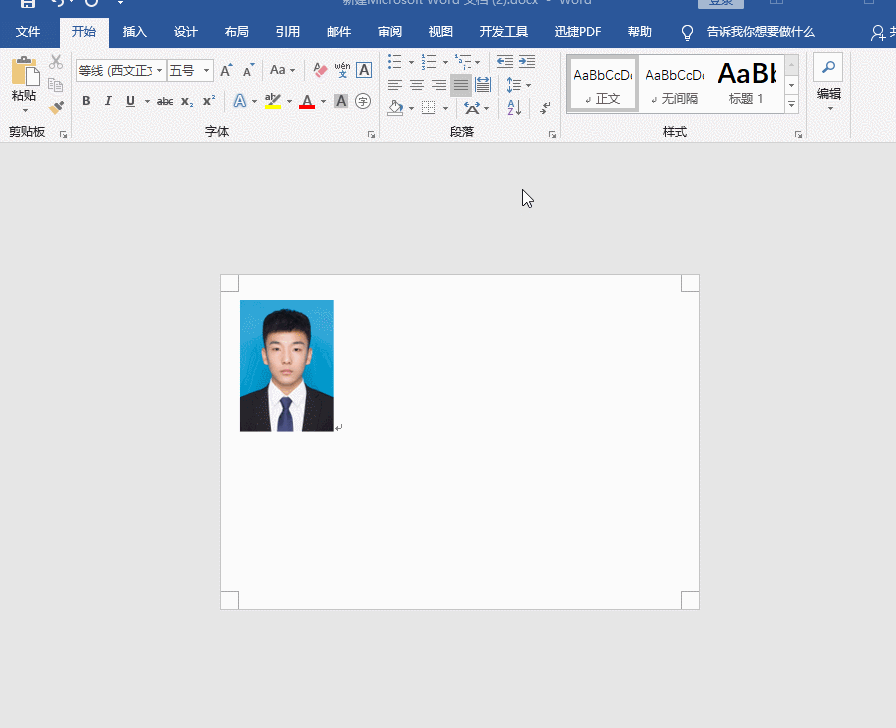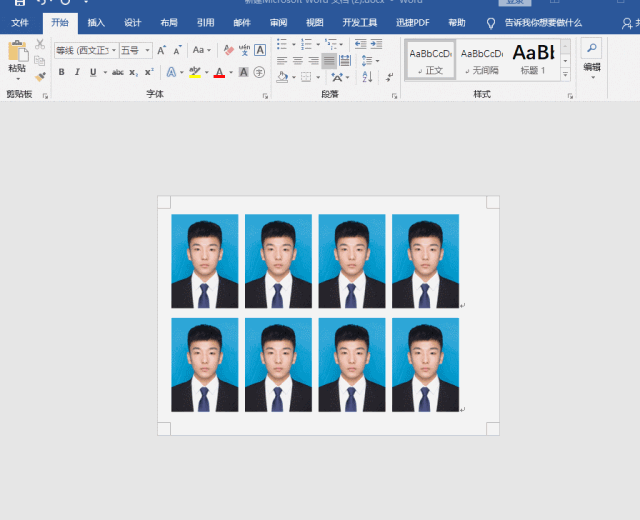-
如何利用 Word 排版打印1寸证件照 Word打印1寸证件照实例教程
-
证件照是我们每个必备的,在店里去打印还贵,但是没办法,证件照是每个人都需要的,所以我们能不能自己去排版打印了,答案是可以的,这样还可以为你省下一笔开销了,你们说是不是呀,下面小编就来教给大家自己排版打印证件照。排版完成后的效果图:
![1pr33048-0 图片[1]-如何利用 Word 排版打印1寸证件照 Word打印1寸证件照实例教程 - 利剑分享-科技生活-利剑分享-科技生活](https://flybace.com/wp-content/themes/zibll/img/thumbnail-lg.svg)
具体排版过程如下:
1、设置Word纸张大小
打开新建的Word文档,点击【布局】–【页面设置】–【纸张大小】–【其他纸张大小】,然后设置高度和宽度,宽为12、7厘米,高为8、9厘米。
![1pr351p-1 图片[2]-如何利用 Word 排版打印1寸证件照 Word打印1寸证件照实例教程 - 利剑分享-科技生活-利剑分享-科技生活](https://flybace.com/wp-content/themes/zibll/img/thumbnail-lg.svg)
2、设置纸张页边距
点击【页边距】–【上下左右边距都设置为0、5厘米】。
![1pr3m51-2 图片[3]-如何利用 Word 排版打印1寸证件照 Word打印1寸证件照实例教程 - 利剑分享-科技生活-利剑分享-科技生活](https://flybace.com/wp-content/themes/zibll/img/thumbnail-lg.svg)
3、添加图片
点击【插入】–【图片】,然后选择自己拍好的证件照。
![1pr35252-3 图片[4]-如何利用 Word 排版打印1寸证件照 Word打印1寸证件照实例教程 - 利剑分享-科技生活-利剑分享-科技生活](https://flybace.com/wp-content/themes/zibll/img/thumbnail-lg.svg)
4、裁剪证件照
选中图片,点击【格式】–【裁剪】,将照片多余的空白进行裁剪,一寸照为3、5厘米,两寸照为4、9厘米。
![1pr31c6-4 图片[5]-如何利用 Word 排版打印1寸证件照 Word打印1寸证件照实例教程 - 利剑分享-科技生活-利剑分享-科技生活](https://flybace.com/wp-content/themes/zibll/img/thumbnail-lg.svg)
5、排版和打印
复制照片,并且每张照片之间要有一两个空格隔开。排版完成之后,点击【文件】–【打印】即可。

排版完成之后,点击【文件】–【打印】即可。

以上就是完整的操作过程了,自己制作起来也是相当的简单,感兴趣的朋友可以试试哦!
本文摘自:https://www.office26.com/word/word_4882.html,感谢原作者!
© 版权声明
文章版权归作者所有,未经允许请勿转载。
THE END
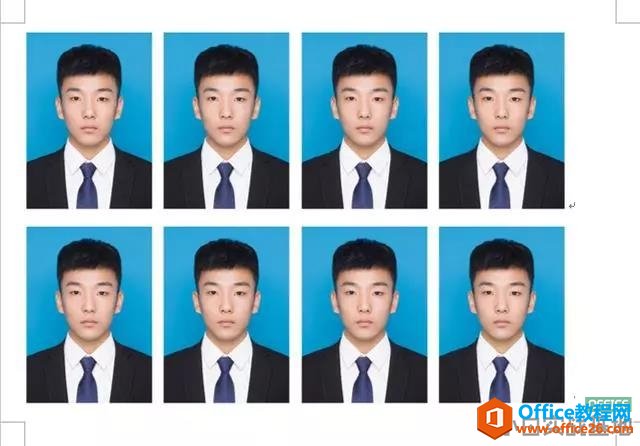

![1pr351p-1 图片[2]-如何利用 Word 排版打印1寸证件照 Word打印1寸证件照实例教程 - 利剑分享-科技生活-利剑分享-科技生活](https://flybace.com/wp-content/uploads/2022/09/1pr351p-1.gif)
![1pr3m51-2 图片[3]-如何利用 Word 排版打印1寸证件照 Word打印1寸证件照实例教程 - 利剑分享-科技生活-利剑分享-科技生活](https://flybace.com/wp-content/uploads/2022/09/1pr3m51-2.gif)
![1pr35252-3 图片[4]-如何利用 Word 排版打印1寸证件照 Word打印1寸证件照实例教程 - 利剑分享-科技生活-利剑分享-科技生活](https://flybace.com/wp-content/uploads/2022/09/1pr35252-3.gif)
![1pr31c6-4 图片[5]-如何利用 Word 排版打印1寸证件照 Word打印1寸证件照实例教程 - 利剑分享-科技生活-利剑分享-科技生活](https://flybace.com/wp-content/uploads/2022/09/1pr31c6-4.gif)